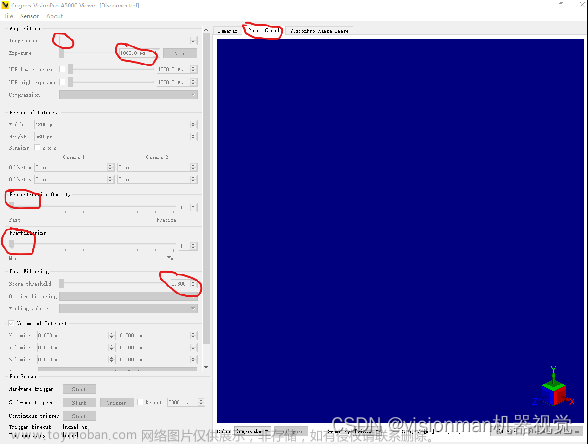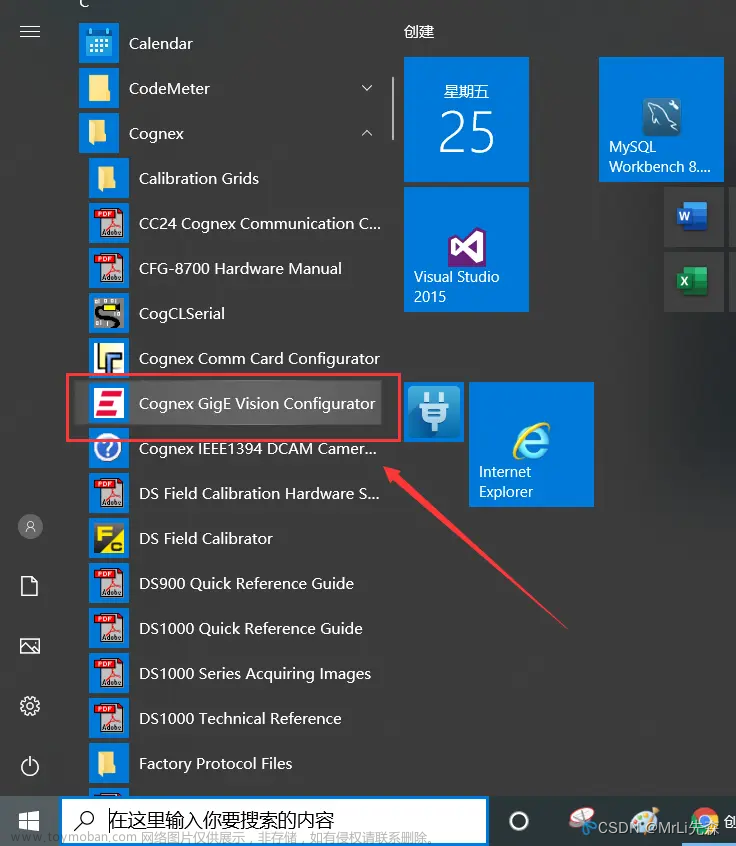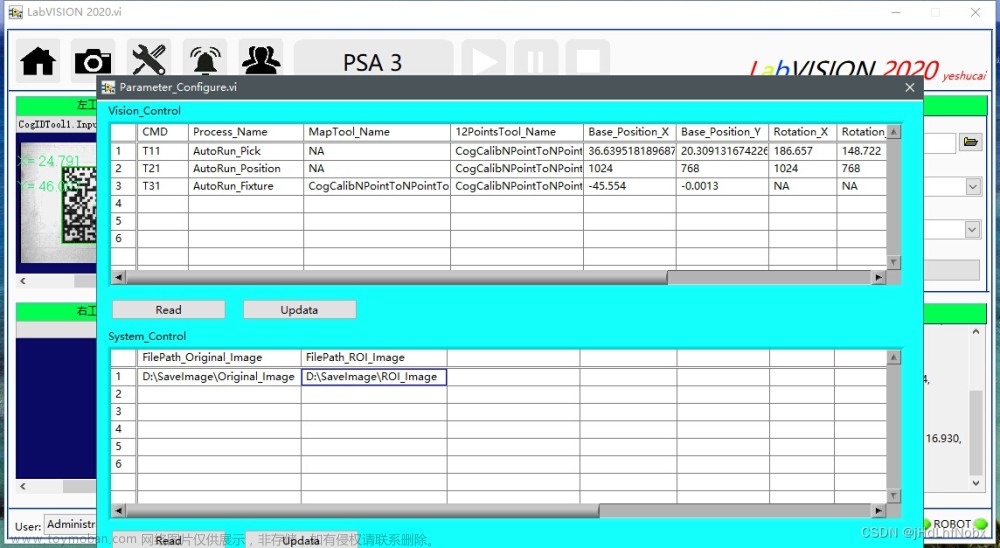机器视觉Halcon-字符识别
一. 系统需求
- PC最小需求
. OS: Win7 Pro/8Pro/10Pro X64
. Memory: 4GB RAM
. PCIe 槽:X4 Gen2 一个
. 显存大小大于1GB
注意:1)PCIe插槽推荐使用x4 Gen 3;
- 软件版本
VisionPro 9.2 CR1 X64/VisionPro 9.5及以上版本+ VisionPro_9_2_CR1_64-bit_Patch_8_0_15.exe
二.安装步骤
1> 关闭PC防火墙,杀毒软件
2> 打开VisionPro_9_2_cr1_X64文件夹,右键点击setup.exe,以管理员权限运行该exe文件, 按照提示一步步安装,当出现图1提示时, 系统中有Visual Studio时按照默认勾选项安装,没有时去掉Install VisionPro Controls in Visual Studio选项。点击Finish按钮继续安装。
3> 软件安装结束后,提示重启电脑,点击否,关闭电脑,拔掉电源线,使主板无电后,打开机盖,去掉采集卡BNC接口上的六角螺母(图7所示),将DSMAX Frame Grabber即采集卡插入PC的PCIe X4 Gen2槽(图5所示)中,并将PC电源引出的6Pin输出线(图4所示)插入采集卡6pin母口(图3所示)中,再次将六角螺母安到BNC头上,将BNC线缆两头分别连接到采集卡和DSMAX,两个端口无主从顺序关系,可以任意组合连板卡和相机端口。



4> 安装结束后启动电脑进入BIOS,如果您的电脑支持以下参数请将其按照下面参数设置,设置结束后,重启电脑(系统控制可能会多次启动),查看设备管理器是否有图8中信息,将电源管理中的PCIE节能模式关闭,如图6所示 三.VisionPro_9_2_CR1_64bit_Patch_8_0_15.exe及固件更新
三.VisionPro_9_2_CR1_64bit_Patch_8_0_15.exe及固件更新
- 拿到一台DSMAX后需要确认软件版本与固件版本一致,默认路径C:\ProgramFiles\Cognex\Common\Drivers\DSMax\DSMax_Programmer\ CmdLineProgrammer.exe
运行CmdLineProgrammer.exe可以查看固件的版本信息。
检查固件版本是否是DECOMP 7.0;版本不符合,则需要先更新固件。
如果本机不能够找到板卡,则需要更换一台电脑更新固件。
最新固件版本如下图所示:
2. 将VisionPro_9_2_CR1_64-bit_Patch_8_0_15.exe拷贝到电脑的任意路径下,直接运行;
该程序会首先拷贝文件替换原Visionpro路径下的4个文件,然后直接调用CmdLineProgrammer,使用替换到C:\Program Files\Cognex\Common\Drivers\DSMax\DSMax_Programmer\mcs路径下的新版mcs文件刷新固件。按照步骤操作即可。注意更新固件过程中,请注意不要断电;更新结束后关闭电脑,然后拔掉PC电源线,等主板电消耗完毕后,重新插入电源线,开机运行软件。检查固件版本信息是否如上图所示
3如果固件版本较旧或者直接升级8_0_15版本不成功,可以考虑先升级到VisionPro_Patch_8_0_8
操作步骤和步骤2相同。
VisionPro_9_2_CR1_unpatch.exe是用于取消VisionPro_Patch_8_0_8
这个补丁,将文件替换回Vpro9.2CR173.com自带的版本,一般情况下用不到。
版本说明:相较于旧版本V2.2.3版本,新版本第二块板卡索引地址区间减少,V2.2.3版本第二块板卡索引区间位E0000000EFFFFFFF,升级后索引区间为F7200000F73FFFF,并且与第一块板卡索引地址紧邻(即连续的索引地址F7400000~F740FFFF)。V2.2.3版本固件索引地址占据区域较大可能会导致电脑主板BIOS分配的地址空间覆盖了其他资源。当遇到电脑主板兼容性问题时请更新固件。更新固件步骤参考后续文档说明。
注意:1)V2.4.0后的版本在使用VisionPro或Designer时需要有授权存在,否则找不到相机。在V2.2.3版本及之前版本,板卡自带采集授权。
2)V2.4.0后的版本HDR效果明显,如图14所示效果。之前版本的固件HDR效果不明显。
- 如果有多块板卡需要更新固件,强烈建议每次更新一块卡,而不要同时插入电脑执行更新;
4)已经打完补丁的电脑,可以直接调用C:\Program Files\Cognex\Common\Drivers\DSMax\DSMax_Programmer\ CmdLineProgrammer.exe来更新最新版固件;文章来源:https://www.toymoban.com/news/detail-483106.html
机器视觉Halcon-药片个数识别文章来源地址https://www.toymoban.com/news/detail-483106.html

到了这里,关于康耐视3D相机-DSMAX-VisionPro软件安装向导的文章就介绍完了。如果您还想了解更多内容,请在右上角搜索TOY模板网以前的文章或继续浏览下面的相关文章,希望大家以后多多支持TOY模板网!